Win10如何关闭defender自动扫描 Win10关闭defender自动扫描的步骤
更新时间:2023-09-06 16:49:52作者:run
Win10如何关闭defender自动扫描,在使用Win10操作系统时,Windows Defender是一款常见的防病毒软件,尽管它可以确保我们的电脑免受恶意软件的侵害,但有时它的自动扫描功能可能会对我们的电脑性能产生一定的影响。在本文中,我们将介绍Win10关闭defender自动扫描的步骤,从而提高电脑的整体性能。
具体方法:
1、"win+R"快捷键开启运行输入"regedit",回车打开。
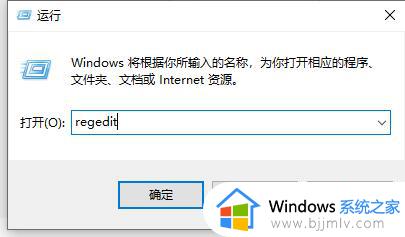
2、进入注册表编辑器后,依次点击"HKEY_LOCAL_MACHINE/SOFTWARE/Microsoft/Windows NT/CurrentVersion/Schedule/Maintenance"。
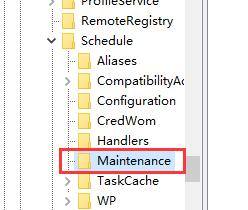
3、接着右击右侧空白处,选择"新建"一个"DWORD值"。
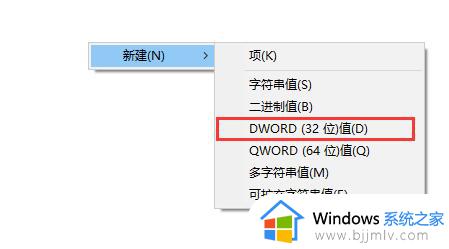
4、然后将其命名为"MaintenanceDisabled"。
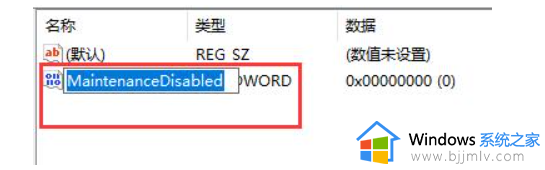
5、最后双击将其打开,在窗口中将"数值数据"改为"1",点击确定保存就可以了。
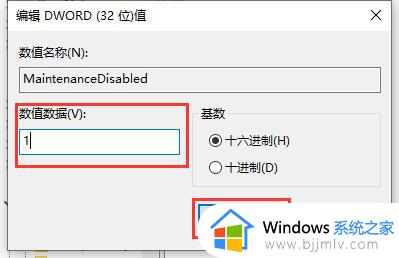
以上是Win10如何关闭defender自动扫描的全部内容,如果有不了解的用户可以根据小编的方法来操作,希望本文能对大家有所帮助。
Win10如何关闭defender自动扫描 Win10关闭defender自动扫描的步骤相关教程
- win10安全扫描怎么关闭 win10怎么关闭defender扫描
- win10关闭安全扫描教程 win10如何关闭安全扫描
- win10 Edge浏览器自动扫描下载的文件怎么关闭 win10edge浏览器自动扫描文件的取消方法
- win10防火墙怎么关闭自动扫描 win10电脑防火墙实时扫描怎样关闭
- defender怎么关闭win10 win10如何关闭defender
- window10关闭defender的步骤 win10系统怎样关闭defender
- win10扫描仪不能用怎么办 win10扫描枪用不了如何解决
- win10电脑扫描文件怎么扫描 win10电脑扫描文件操作方法
- win10关闭u盘自动打开的步骤 win10如何关闭U盘自动打开
- win10如何关闭自动更新 win10关闭自动更新步骤
- win10如何看是否激活成功?怎么看win10是否激活状态
- win10怎么调语言设置 win10语言设置教程
- win10如何开启数据执行保护模式 win10怎么打开数据执行保护功能
- windows10怎么改文件属性 win10如何修改文件属性
- win10网络适配器驱动未检测到怎么办 win10未检测网络适配器的驱动程序处理方法
- win10的快速启动关闭设置方法 win10系统的快速启动怎么关闭
win10系统教程推荐
- 1 windows10怎么改名字 如何更改Windows10用户名
- 2 win10如何扩大c盘容量 win10怎么扩大c盘空间
- 3 windows10怎么改壁纸 更改win10桌面背景的步骤
- 4 win10显示扬声器未接入设备怎么办 win10电脑显示扬声器未接入处理方法
- 5 win10新建文件夹不见了怎么办 win10系统新建文件夹没有处理方法
- 6 windows10怎么不让电脑锁屏 win10系统如何彻底关掉自动锁屏
- 7 win10无线投屏搜索不到电视怎么办 win10无线投屏搜索不到电视如何处理
- 8 win10怎么备份磁盘的所有东西?win10如何备份磁盘文件数据
- 9 win10怎么把麦克风声音调大 win10如何把麦克风音量调大
- 10 win10看硬盘信息怎么查询 win10在哪里看硬盘信息
win10系统推荐